Neue Features in XenMobile Server 10.12
XenMobile Server 10.12 (PDF-Download)
Ankündigung für das Einstellen der Unterstützung
Weitere Vorabinformationen zu den Citrix XenMobile-Features, die schrittweise entfernt werden, finden Sie unter Einstellung von Features und Plattformen.
Vorbereiten Ihrer Android-Geräte auf bevorstehende Änderungen
Das Veralten dieser Features hat Auswirkungen auf Ihre Android- und Android Enterprise-Geräte:
- Geräteadministrator-Registrierungen für Android 10:
- 31. Juli 2020: Citrix beendet Neuregistrierungen für die Android-Legacygeräteverwaltung.
- 1. November 2020: Google stuft die Legacygeräteverwaltungs-API als veraltet ein. Android 10-Geräte, die mit Legacygeräteverwaltung ausgeführt werden, funktionieren nicht mehr.
- MDX-Verschlüsselung:
- 1. August 2020: Die Migration von MDX-Verschlüsselung zu Plattformverschlüsselung wird von Citrix für mobile Produktivitätsapps von Citrix und für MDX-Apps von Drittanbietern durchgesetzt.
- 1. September 2020: MDX-Verschlüsselung erreicht das Ende des Lebenszyklus.
Für Geräte, die in der Legacygeräteverwaltung registriert sind
- Wenn Sie keine MDX-Verschlüsselung verwenden, ist keine Aktion erforderlich.
- Wenn Sie die MDX-Verschlüsselung verwenden, müssen Sie Android-Geräte vor dem 31. Juli 2020 zu Android Enterprise migrieren. Geräte mit Android 10 müssen sich mit Android Enterprise registrieren bzw. erneut registrieren. Diese Anforderung betrifft auch Android-Geräte im Nur-MAM-Modus. Siehe Migration von der Geräteverwaltung zu Android Enterprise.
Für Geräte, die bereits in Android Enterprise registriert sind (Stand 31.07.2020)
- Wenn Sie die Apps mit der Android Enterprise-Plattform veröffentlicht haben, wird die Verschlüsselung bereits über Android Enterprise verarbeitet. Keine Aktion erforderlich.
- Wenn Sie die Apps mit der Android-Legacyplattform veröffentlicht haben, müssen Sie die Apps vor dem 31.07.2020 erneut mit Android Enterprise veröffentlichen.
Vor dem Upgrade auf XenMobile 10.12 (on-premises)
Einige Systemanforderungen haben sich geändert. Weitere Informationen finden Sie unter Systemanforderungen und Kompatibilität sowie XenMobile-Kompatibilität.
-
Aktualisieren Sie den Citrix Lizenzserver auf 11.16 oder höher, bevor Sie die aktuelle Version von XenMobile Server 10.12 installieren.
Die neueste Version von XenMobile erfordert Citrix Lizenzserver 11.16 (Mindestversion).
Hinweis
Wenn Sie Ihre eigene Lizenz für die Preview verwenden möchten, berücksichtigen Sie, dass das Customer Success Services-Datum (bisher “Subscription Advantage”-Datum) in XenMobile 10.12 der 20. Januar 2020 ist. Das Customer Success Services-Datum der Citrix Lizenz muss nach diesem Datum liegen.
Das Datum wird neben der Lizenz auf dem Lizenzserver angezeigt. Wenn Sie die aktuelle Version von XenMobile mit einer älteren Lizenzserverumgebung verbinden, schlägt die Konnektivitätsprüfung fehl und der Lizenzserver kann nicht konfiguriert werden.
Zum Verlängern des Datums für Ihre Lizenz laden Sie die aktuelle Lizenzdatei vom Citrix Portal herunter und laden Sie sie in den Lizenzserver hoch. Weitere Informationen finden Sie unter Customer Success Services.
-
Clusterumgebungen: Für die Bereitstellung von iOS-Richtlinien und -Apps auf Geräten mit iOS 11 oder später gelten folgende Anforderungen. Ist Citrix Gateway für SSL-Persistenz konfiguriert, müssen Sie auf allen XenMobile Server-Knoten Port 80 öffnen.
-
Wenn die virtuelle Maschine, auf der die zu aktualisierende XenMobile Server-Instanz ausgeführt wird, weniger als 4 GB RAM hat, erhöhen Sie den RAM auf mindestens 4 GB. Beachten Sie, dass der empfohlene Mindest-RAM für Produktionsumgebungen bei 8 GB liegt.
-
Empfehlung: Vor der Installation eines XenMobile-Updates verwenden Sie die Funktionen der virtuellen Maschine zum Erstellen eines Systemsnapshots. Sichern Sie außerdem die Konfigurationsdatenbank des Systems. Sollten bei einem Upgrade Probleme auftreten, können Sie mit vollständigen Backups eine Wiederherstellung vornehmen.
Ausführen des Upgrades
Sie können ein direktes Upgrade auf XenMobile 10.12 von XenMobile 10.11.x oder 10.10.x ausführen. Laden Sie zum Upgrade die neueste verfügbare Binärdatei herunter: Gehen Sie zu https://www.citrix.com/downloads. Navigieren Sie zu Citrix Endpoint Management (XenMobile) > XenMobile Server > Produktsoftware > XenMobile Server 10. Klicken Sie auf der Kachel der XenMobile Server-Software für Ihren Hypervisor auf Datei herunterladen.
Verwenden Sie zum Hochladen des Upgrades die Seite Releasemanagement der XenMobile-Konsole. Weitere Informationen finden Sie unter Upgrade über die Seite “Releasemanagement”.
Nach dem Upgrade
Nach dem Upgrade auf XenMobile 10.12 (on-premises):
Wenn Funktionen, für die ausgehende Verbindungen eingesetzt werden, nicht mehr funktionieren und Sie die Verbindungskonfiguration nicht geändert haben, überprüfen Sie das XenMobile Server-Protokoll auf Fehlermeldungen wie etwa “Unable to connect to the VPP Server: Host name ‘192.0.2.0’ does not match the certificate subject provided by the peer.”
Ein Fehler bei der Zertifikatvalidierung bedeutet, dass Sie die Hostnamenüberprüfung unter XenMobile Server deaktivieren müssen. In der Standardeinstellung ist die Hostnamenüberprüfung für ausgehende Verbindungen mit Ausnahme des Microsoft PKI-Servers aktiviert. Wenn die Hostnamenüberprüfung Fehler in der Bereitstellung verursacht, ändern Sie die Servereigenschaft disable.hostname.verification in true. Der Standardwert dieser Eigenschaft ist false.
Zusätzliche Unterstützung für iOS 13
XenMobile Server unterstützt Geräte, die auf iOS 13 aktualisiert wurden. Das Upgrade hat folgende Auswirkungen für Ihre Benutzer:
-
Während der Registrierung werden im iOS-Setupassistant einige neue Optionsfenster angezeigt. Apple hat den iOS-Setupassistant für iOS 13 um neue Optionsfenster erweitert. Die neuen Optionen sind in dieser Version auf der Seite Einstellungen > Apple Device Enrollment Program (DEP) enthalten. Sie können diese Bildschirme in XenMobile Server überspringen. Die Seiten werden Benutzern auf iOS 13-Geräten angezeigt.
-
Einige Einstellungen der Einschränkungsrichtlinie, die in iOS-Vorgängerversionen auf betreuten oder nicht betreuten Geräten verfügbar waren, sind für iOS 13+ nur auf betreuten Geräten verfügbar. Die aktuellen QuickInfos der XenMobile Server-Konsole zeigen bislang nicht an, dass diese Einstellungen nur für betreute Geräte mit iOS 13+ gelten.
- Hardwaresteuerelemente zulassen:
- FaceTime
- Apps installieren
- Apps zulassen:
- iTunes Store
- Safari
- Safari > AutoFill
- Netzwerk - iCloud-Aktionen zulassen:
- iCloud-Dokumente und -Daten
- Einstellungen nur für Betreute Geräte - Zulassen:
- Game Center > Freunde hinzufügen
- Game Center > Multiplayer-Spiele
- Medieninhalte - Zulassen:
- Anstößige Musik, Podcasts und iTunes U-Inhalte
- Hardwaresteuerelemente zulassen:
Diese Einschränkungen gelten wie folgt:
- Wenn ein Gerät mit iOS 12 (oder niedriger) bei XenMobile Server registriert ist und dann auf iOS 13 aktualisiert wird, gelten die vorherigen Einschränkungen für betreute und nicht betreute Geräte.
- Wenn sich ein nicht betreutes Geräte mit iOS ab Version 13 bei XenMobile Server registriert, gelten die vorherigen Einstellungen nur für betreute Geräte.
- Wenn ein betreutes Gerät mit iOS ab Version 13 sich bei XenMobile Server anmeldet, gelten die vorherigen Einschränkungen nur für betreute Geräte.
Apple Volume Purchase Program-Migration auf Apple Business Manager (ABM) und Apple School Manager (ASM)
Unternehmen und Institutionen, die das Apple Volume Purchase Program (VPP) nutzen, müssen vor dem 1. Dezember 2019 auf Apps und Bücher im Apple Business Manager oder Apple School Manager migrieren.
Lesen Sie vor der Migration von VPP-Konten in XenMobile diesen Apple-Supportartikel.
Wenn Ihre Organisation oder Schule nur das Volume Purchase Program (VPP) verwendet, können Sie sich bei ABM/ASM anmelden und dann bestehende VPP-Käufer zu Ihrem neuen ABM-/ASM-Konto einladen. Navigieren Sie für ASM zu https://school.apple.com. Navigieren Sie für ABM zu https://business.apple.com.
Aktualisieren Ihres VPP-Kontos in XenMobile:
-
Klicken Sie in der XenMobile-Konsole auf das Zahnradsymbol rechts oben. Die Seite Einstellungen wird angezeigt.
-
Klicken Sie auf iOS-Einstellungen. Die Konfigurationsseite für das Programm für Volumenlizenzen wird angezeigt.
-
Stellen Sie sicher, dass Ihr ABM- oder ASM-Konto dieselbe App-Konfiguration wie Ihr vorheriges VPP-Konto hat.
-
Laden Sie im ABM- oder ASM-Portal einen aktuellen Token herunter.
-
Führen Sie in der XenMobile-Konsole die folgenden Schritte aus:
-
Bearbeiten Sie das vorhandene Volume Purchase-Konto mit den aktualisierten Tokeninformationen für diesen Standort.
-
Bearbeiten Sie Ihre ABM- oder ASM-Anmeldeinformationen. Ändern Sie das Suffix nicht.
-
Klicken Sie zweimal auf Speichern.
-
Weitere Informationen:
Unterstützung für COPE-Geräte mit Android Enterprise
XenMobile Server unterstützt vollständig verwaltete Android Enterprise-Geräte mit Arbeitsprofil, die früher als COPE-Geräte (Unternehmenseigentum, vom Benutzer verwaltet) bezeichnet wurden. Diese Android Enterprise-Geräte sind vollständig verwaltet und besitzen zusätzlich ein Arbeitsprofil. Sie können separate Richtlinieneinstellungen für Gerät und Arbeitsprofil festlegen. Für diese Version:
- Mit den folgenden Geräterichtlinien können Sie separate Richtlinieneinstellungen für Gerät und Arbeitsprofil festlegen: Anmeldeinformationen, Passcode und Einschränkungen.
- Sie können die Standortmoduseinstellung der Standortrichtlinie für Geräte auf das COPE-Gerät anwenden, jedoch nicht auf das Arbeitsprofil auf dem COPE-Gerät. Weitere Einstellungen der Standortrichtlinie für Geräte sind für COPE-Geräte nicht verfügbar.
- Sie können die Sicherheitsaktion “Sperren” auf das Gerät oder auf das Arbeitsprofil anwenden.
Geräterichtlinien
Bei vollständig verwalteten Android Enterprise-Geräten mit Arbeitsprofil (COPE-Geräten) können mithilfe von Geräterichtlinien separate Einstellungen auf das gesamte Gerät bzw. das Arbeitsprofil angewendet werden. In der XenMobile Server-Konsole ermöglichen einige Geräterichtlinien das Anwenden dieser separaten Einstellungen. Mit separaten Geräterichtlinien können Sie bei vollständig verwalteten Geräterichtlinien mit Arbeitsprofil Einstellungen nur auf das gesamte Gerät oder auf das Arbeitsprofil anwenden.
Sicherheitsaktionen
Für vollständig verwalteter Android Enterprise-Geräte mit Arbeitsprofil (COPE-Geräte) gilt Folgendes:
- Die Sicherheitsaktion “Sperren” kann separat auf das Gerät oder auf das Arbeitsprofil angewendet werden.
- Alle übrigen Sicherheitsaktionen können auf das Gerät angewendet werden.
Registrierungsprofile steuern Registrierungsoptionen für Android-Geräte
Registrierungsprofile steuern, wie Android-Geräte registriert werden, wenn Android Enterprise für Ihre XenMobile-Bereitstellung aktiviert ist. Registrierungsprofile legen fest, ob Android-Geräte im Android Enterprise-Standardmodus (vollständig verwaltet oder Arbeitsprofil) oder im Legacymodus (Geräteadministrator) registriert werden.
Standardmäßig registriert das globale Registrierungsprofil neue und werkseitig zurückgesetzte Android Enterprise-Geräte als vollständig verwaltete Geräte und registriert BYOD Android Enterprise-Geräte als Arbeitsprofilgeräte. Weitere Informationen finden Sie unter Android Enterprise.
Vorbereiten von Android-Legacygeräten für Android Enterprise als Standardregistrierung
In naher Zukunft wird der Geräteadministratormodus der Geräteverwaltung von Google nicht mehr unterstützt. Kunden wird daher empfohlen, alle Android-Geräte im Gerätebesitzermodus oder Profilbesitzermodus zu verwalten. (Weitere Informationen finden Sie in den Entwicklerhandbüchern zu Google Android Enterprise unter Device admin deprecation.) Um diese Änderung zu unterstützen, ist Android Enterprise jetzt die Standardregistrierungsoption für Android-Geräte.
Diese Änderung bedeutet, dass alle neu oder erneut registrierten Android-Geräte als Android Enterprise-Geräte registriert werden, wenn Android Enterprise für Ihre XenMobile-Bereitstellung aktiviert ist.
Als Vorbereitung auf diese Änderung ermöglicht XenMobile jetzt das Erstellen von Registrierungsprofilen, die steuern, wie Android-Geräte registriert werden.
Ihre Organisation ist möglicherweise nicht bereit, mit der Verwaltung von Android-Legacygeräten im Gerätebesitzer- oder Profilbesitzermodus zu beginnen. In diesem Fall können Sie sie weiterhin im Geräteadministratormodus verwalten. Erstellen Sie ein Registrierungsprofil für Legacygeräte und registrieren Sie alle registrierten Legacygeräte neu.
Erstellen eines Registrierungsprofils für Legacygeräte:
-
Gehen Sie in der XenMobile-Konsole zu Konfigurieren > Registrierungsprofile.
-
Wenn Sie ein Registrierungsprofil hinzufügen möchten, klicken Sie auf Hinzufügen. Geben Sie auf der Seite “Registrierungsinfo” einen Namen für das Registrierungsprofil ein.
-
Klicken Sie auf Weiter oder wählen Sie Android Enterprise unter Plattformen. Die Seite “Registrierungskonfiguration” wird angezeigt.
-
Legen Sie Verwaltung auf Legacygeräteverwaltung fest. Klicken Sie auf Weiter oder wählen Sie Zuordnung (optional). Der Bildschirm für die Bereitstellungsgruppenzuweisung wird angezeigt.
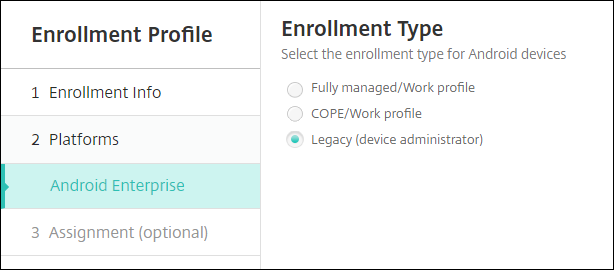
-
Wählen Sie die Bereitstellungsgruppe(n) mit den Administratoren, die dedizierte Geräte registrieren sollen. Klicken Sie auf Speichern.
Um ein Legacygerät weiterhin im Geräteadministratormodus zu verwalten, registrieren Sie es mit diesem Profil oder registrieren Sie es neu. Sie registrieren Geräteadministratorgeräte ähnlich wie Arbeitsprofilgeräte, indem Benutzer Secure Hub herunterladen und eine Registrierungsserver-URL angeben.
Weitere Informationen zur Unterstützung von Endpoint Management für den Übergang zu Android Enterprise finden Sie im Blog Android Enterprise as default for Citrix Endpoint Management service.
Vereinfachte App-Verwaltung für Android Enterprise
Sie müssen nicht mehr zum verwalteten Google Play-Store oder zum Google Developer-Portal gehen, um Apps für XenMobile Server zu genehmigen oder zu veröffentlichen. Daher dauert die Genehmigung und Veröffentlichung von Apps etwa 10 Minuten statt Stunden.
Genehmigen Sie Android Enterprise-Apps für den öffentlichen App Store in der XenMobile Server-Konsole. Sie können jetzt verwaltete Google Play Store-Apps genehmigen, ohne die XenMobile Server-Konsole zu verlassen. Nachdem Sie einen App-Namen in das Suchfeld eingegeben haben, wird die verwaltete Benutzeroberfläche des Google Play Store mit den Anweisungen zum Genehmigen und Speichern der App geöffnet. Ihre App wird dann in den Ergebnissen angezeigt, sodass Sie ihre Details konfigurieren können. Siehe Hinzufügen von Apps aus einem öffentlichen App-Store.
MDX-Apps für Android Enterprise hinzufügen. Die XenMobile Server-Konsole unterstützt jetzt Android Enterprise als Plattform für die Bereitstellung von MDX-Apps. Weitere Informationen finden Sie unter Hinzufügen von MDX-Apps.
Genehmigen Sie MDX-Apps für Android Enterprise in der XenMobile Server-Konsole. Sie können jetzt verwaltete Google Play Store-Apps für Android Enterprise genehmigen, ohne die XenMobile Server-Konsole zu verlassen. Nachdem Sie eine MDX-Datei hochgeladen haben, wird die verwaltete Benutzeroberfläche des Google Play Store mit Anweisungen zum Genehmigen und Speichern der App geöffnet. Weitere Informationen finden Sie unter Hinzufügen von MDX-Apps.
Unterstützung für Always-On-VPN für Android Enterprise
Mit der XenMobile Server-Optionsrichtlinie für Geräte können Sie nun Always-On-VPN für Android Enterprise aktivieren.
Wenn Sie VPN-Profile für Android Enterprise konfigurieren, geben Sie unter VPN-Standardprofil den Namen des VPN-Profils ein. XenMobile nutzt dieses Profil, wenn Benutzer in der Benutzeroberfläche der Citrix SSO-App nicht auf ein bestimmtes Profil, sondern auf die Verbindungsoption tippen. Wenn dieses Feld leer gelassen wird, wird das Hauptprofil für die Verbindung verwendet. Wenn nur ein Profil konfiguriert ist, wird es als Standardprofil markiert. Für Always-On-VPN muss dieses Feld auf den Namen des VPN-Profils gesetzt werden, das für das Always-On-VPN verwendet werden soll.
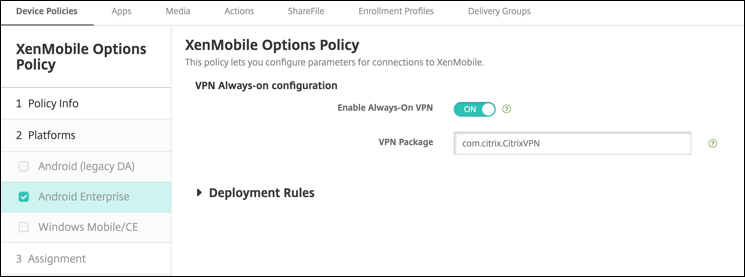
Konfigurieren der Produktschiene für Android Enterprise-Apps
Wenn Sie eine App aus dem öffentlichen App-Store oder eine MDX-App für Android Enterprise hinzufügen, können Sie festlegen, welche Produktversion Sie auf Benutzergeräte übertragen möchten. Wenn Sie beispielsweise ein spezielles Testprodukt haben, können Sie es auswählen und einer bestimmten Bereitstellungsgruppe zuweisen. Weitere Informationen zum Rollout Ihrer Version finden Sie im Google Play Help Center. Informationen zum Konfigurieren der Produktschiene finden Sie unter Hinzufügen von MDX-Apps oder Hinzufügen von Apps aus einem öffentlichen App-Store.
Erzwingen einer Passcodezurücksetzung für macOS-Benutzer
Wenn ein macOS-Gerät ein Konfigurationsprofil mit Passcoderichtlinie empfängt, müssen Benutzer einen Passcode eingeben, der die Richtlinieneinstellungen erfüllt. Eine Passcodezurücksetzung kann nun von Ihnen erzwungen werden, wenn ein Benutzer sich das nächste Mal authentifiziert. Aktivieren Sie in der Passcoderichtlinie für macOS (10.13 und höher) die neue Einstellung Passcodezurücksetzung erzwingen. Weitere Informationen über die Richtlinie finden Sie unter Passcoderichtlinien für Geräte.
In diesem Artikel
- Ankündigung für das Einstellen der Unterstützung
- Vorbereiten Ihrer Android-Geräte auf bevorstehende Änderungen
- Vor dem Upgrade auf XenMobile 10.12 (on-premises)
- Ausführen des Upgrades
- Nach dem Upgrade
- Zusätzliche Unterstützung für iOS 13
- Apple Volume Purchase Program-Migration auf Apple Business Manager (ABM) und Apple School Manager (ASM)
- Registrierungsprofile steuern Registrierungsoptionen für Android-Geräte
- Vereinfachte App-Verwaltung für Android Enterprise
- Unterstützung für Always-On-VPN für Android Enterprise
- Konfigurieren der Produktschiene für Android Enterprise-Apps
- Erzwingen einer Passcodezurücksetzung für macOS-Benutzer